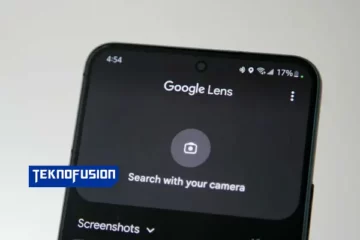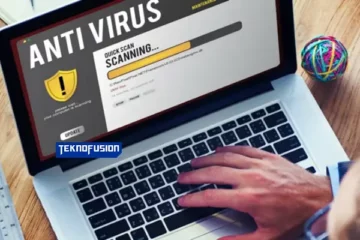Last Updated on Agustus 15, 2023 by TeknoFusion
Google Drive adalah layanan penyimpanan file gratis yang dikembangkan oleh Google. Kamu dapat dengan mudah membuat, mengedit, dan berbagi dokumen melalui layanan Google Drive. Selain itu, kamu dapat menggunakan fitur Google Drive Sync untuk menyinkronkan dengan semua perangkat kamu, dari PC, laptop dan HP Android maupun iPhone.
Dalam artikel ini, kita akan belajar cara menggunakan Google Drive untuk memudahkan pekerjaan atau tugas kita. Kita belajar cara membuat file baru, edit dokumen, menyimpan file dan foto dengan aman menggunakan Google Drive dan mengunduh serta mengunggah dokumen ke Google Drive.
Cara Membuat File Baru di Google Drive
Dengan beberapa klik saja, kamu dapat dengan cepat membuat file baru di cloud milik Google!
Untuk membuat dan edit file di Google Drive, pertama buka browser dan login dengan menggunakan akun Google atau gmail. Klik menu “Google Apps”. Klik “Drive” yang memiliki ikon segitiga berwarna hijau, kuning, dan biru.
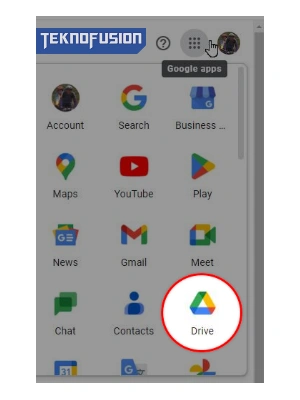
Browser akan membuka tab baru dengan alamat: https://drive.google.com/drive/my-drive dan secara default folder yang dibuka adalah “My Drive”. Tab ini menampilkan semua data yang ada di dalam akun Google Drive kita. Lihat gambar dibawah:
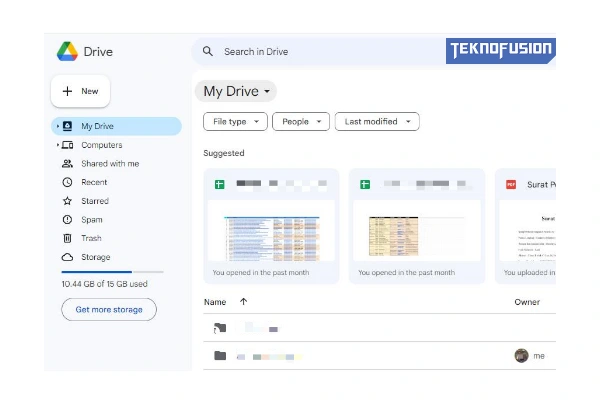
Selanjutnya klik “My Drive”, maka akan ditampilkan pilihan menu:
- Membuat Folder baru
- Mengunggah File
- Mengunggah Folder
- Membuat Dokumen baru seperti Microsoft Word
- Membuat Sheet baru seperti Microsoft Excel
- Membuat Slide baru untuk slides presentasi seperti Microsoft PowerPoint
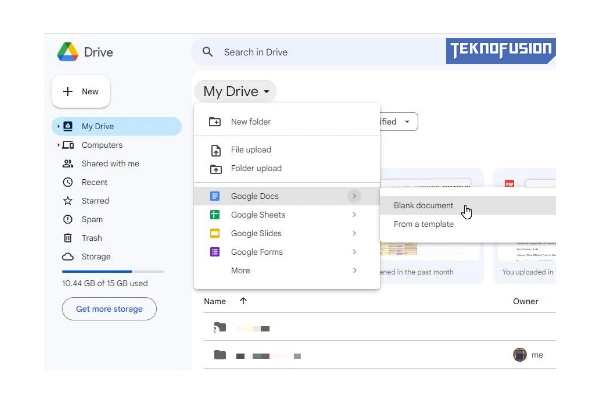
Misal kita membuat file dokumen baru, maka klik My Drive -> Google Docs -> Blank Document.
Di layar akan ditampilkan editor seperti dibawah:
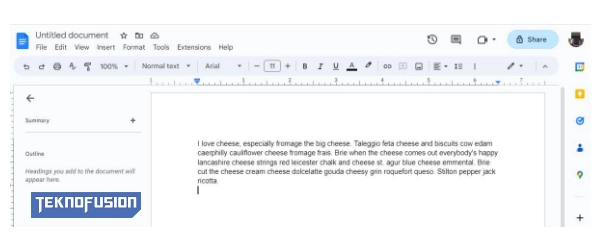
Untuk mengganti nama file, arahkan kursor mouse ke atas nama file (Untitle document), klik sekali dan ganti nama sesuai yang dikehendaki.
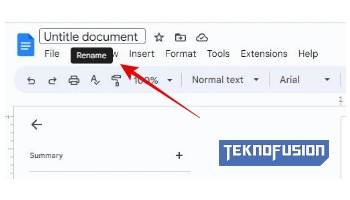
Selanjutnya, kamu bisa mulai kerja menulis atau menyalin teks dan bahkan memuat gambar di dokumen tersebut. Setelah selesai dan disimpan, kamu dapat mengunduh dalam berbagai format.
- Klik menu “File”
- Pilih “Download”
- Pilih format yang diiinginkan: format Microsoft word, OpenDocument, Rich Text, PDF, Web Page dan EPUB (format untuk publikasi ebook)
- Simpan dokumen di komputer atau laptop
Jika ingin langsung mengirim dokumen dengan tim atau rekan kerja, caranya sangat mudah:
- Klik tombol “Share” di pojok kanan atas
- Kita bisa memilih:
- Mengundang mereka mengunakan email. Masukkan alamat email dan klik tombol Done.
- Membagi tautan dan mengirimkannya melalui email, WhatsApp atau pesan lainnya. Klik tombol “Copy link”. Kita bisa mengatur hak akses mereka disini.
Cara Mengunggah File ke Google Drive
Menyimpan dokumen ke cloud milik Google ini sangat mudah. Cukup seret dan lepas ke dalam folder atau gunakan opsi “Unggah File”. kamu juga dapat menyesuaikan pengaturan unggahan untuk mengonversi file ke format yang berbeda. Untuk mempercepat proses unggahan, gunakan opsi Sinkronisasi Google Drive. Ini akan membantu menyinkronkan semua perangkat kamu dengan Google Drive, sehingga jauh lebih mudah untuk bekerja dengan dokumen dimana saja.
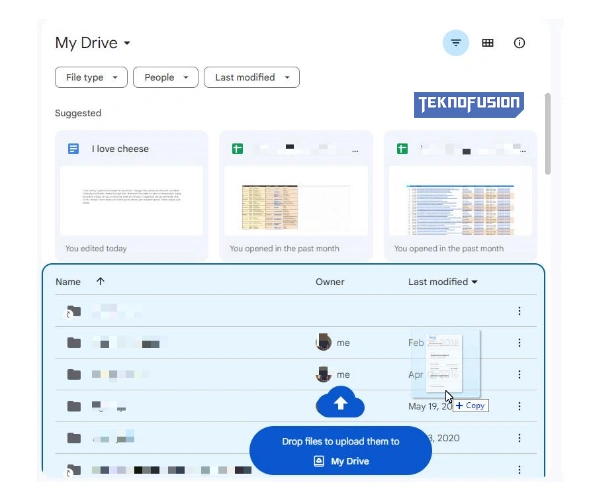
Cara Mengedit File di Google Drive
Mengedit file di Google Drive sangat mudah, sehingga kamu dapat dengan cepat menemukan dokumen dimana saja. Untuk mengedit file, buka file tersebut di Google Drive dan lakukan perubahan yang kamu inginkan. kamu dapat menulis, menyalin dan menempelkan konten, serta menyesuaikan tampilan dan nama file. Setelah selesai, Google Drive akan menyimpan setiap perubahan yang kamu buat. Untuk menyimpan file ke Google Drive kamu, klik “Simpan File” dan file akan disimpan secara otomatis. kamu juga dapat mengakses dan berbagi file dengan orang lain dengan memberikan izin akses. Untuk berbagi file, klik “Bagikan File” dan masukkan nama orang yang ingin kamu bagikan. Untuk membuat file tersedia untuk publik, klik ‘Publikasikan ke Web’. Ini memungkinkan kamu untuk menyesuaikan pengaturan sehingga siapa saja dapat melihat file tersebut. Terakhir, kamu dapat menyimpan aplikasi ke Google Drive kamu, serta menyimpan foto, musik, dan video. Hal ini memudahkan kamu untuk mengakses file kamu dari perangkat mana saja.
Cara Menggunakan Google Drive untuk Menyimpan File
Menyimpan file di Google Drive sangat mudah, sehingga kamu dapat dengan mudah menjaga semua dokumen penting kamu tetap aman dan teratur! Untuk menggunakan Google Drive, pertama-tama kamu perlu membuat akun. Setelah memiliki akun, mudah untuk mengunggah file ke Google Drive. Untuk melakukan ini, klik ‘Unggah’ dan pilih file yang ingin kamu simpan di Google Drive. Kemudian, sesuaikan tampilan dan nama file. kamu juga dapat mengklik ‘File’ kemudian ‘Buat’ dan pilih jenis file yang ingin kamu simpan. Dengan Google Drive, kamu dapat menyimpan berbagai jenis file seperti dokumen, gambar, musik, dan video. kamu juga dapat memilih untuk membagikan file kamu dengan orang lain dengan mengklik ‘File’ kemudian ‘Bagikan’. Ini akan memungkinkan kamu menetapkan izin akses untuk orang-orang yang ingin kamu bagikan file kamu. Terakhir, kamu juga dapat menerbitkan file kamu ke web dengan mengklik ‘File’ kemudian ‘Terbitkan ke Web’. Dengan menggunakan langkah-langkah ini, kamu dapat dengan mudah menyimpan, mengakses, dan membagikan file dengan Google Drive.
Cara Menggunakan Google Drive untuk Menyimpan Foto
kamu dapat dengan cepat menyimpan dan berbagi foto dengan orang lain menggunakan Google Drive! Untuk memulai, buka aplikasi Google Drive, dan klik ikon ‘+’ untuk membuat folder baru. Beri nama folder ‘Foto’ atau sesuatu yang serupa. Setelah folder dibuat, kamu dapat mengunggah foto dari perangkat kamu, atau seret dan lepas foto ke dalam folder. Untuk berbagi foto, klik kanan pada foto dan pilih ‘Bagikan’. kamu kemudian dapat menambahkan orang-orang atau alamat email orang-orang yang ingin kamu bagikan foto dengan mereka. kamu juga dapat menggunakan tombol ‘Bagikan’ untuk berbagi dengan tautan. Dengan Google Drive, kamu dapat menyimpan foto dalam berbagai format, seperti JPEG, GIF, dan PNG. kamu juga dapat menyimpan foto dalam format milik Google sendiri, HEIC, yang dioptimalkan untuk ruang dan kualitas. Untuk mengakses foto kamu dari perangkat apa pun, pastikan kamu memiliki aplikasi Google Drive terinstal. Dengan cara ini, kamu dapat dengan mudah mengakses foto kamu kapan saja, di mana saja.
Cara Mengunduh dan Unggah File dari Google Drive
Dengan Google Drive, mudah untuk mengunduh dan mengunggah dokumen dari perangkat apa pun! Ini adalah cara yang efisien untuk menyimpan, mengakses, dan berbagi dokumen secara online. Untuk mengunduh dokumen dari Google Drive, klik pada dokumen dan pilih “Unduh” dari menu drop-down. Kemudian, pilih format dokumen yang akan diunduh. Untuk mengunggah dokumen ke Google Drive, klik tombol “Unggah” dan pilih dokumen dari perangkat kamu. kamu juga dapat menyeret dan menjatuhkan dokumen ke dalam folder Google Drive. Selain itu, kamu dapat mengatur pengaturan unggah untuk mengonversi dokumen menjadi format yang berbeda. Untuk memastikan dokumen kamu selalu terbaru, kamu dapat menggunakan Sinkronisasi Google Drive untuk menyinkronkan perangkat kamu dengan Google Drive. Dengan alat ini, kamu dapat menyeret dan menjatuhkan dokumen untuk pengunggahan otomatis. Google Drive adalah cara yang bagus untuk menyimpan dan berbagi dokumen, jadi pastikan untuk memanfaatkannya!
Penutup
Sekarang kamu dapat menggunakan layanan penyimpanan file gratis ini untuk membuat, mengedit, dan menyimpan file, foto, dan lain-lain. Kamu juga dapat menggunakan Google Drive Sync untuk mengsinkronkan perangkat kamu dengan layanan tersebut. Dengan semua fitur yang tersedia di Google Drive, kamu dapat menyesuaikan pengaturan unggah, menyimpan dan menghapus file, serta menikmati manfaat dari layanan penyimpanan ini. Dengan Google Drive, kamu dapat menyimpan data kamu dengan aman dan mudah secara gratis sampai 15 GB.